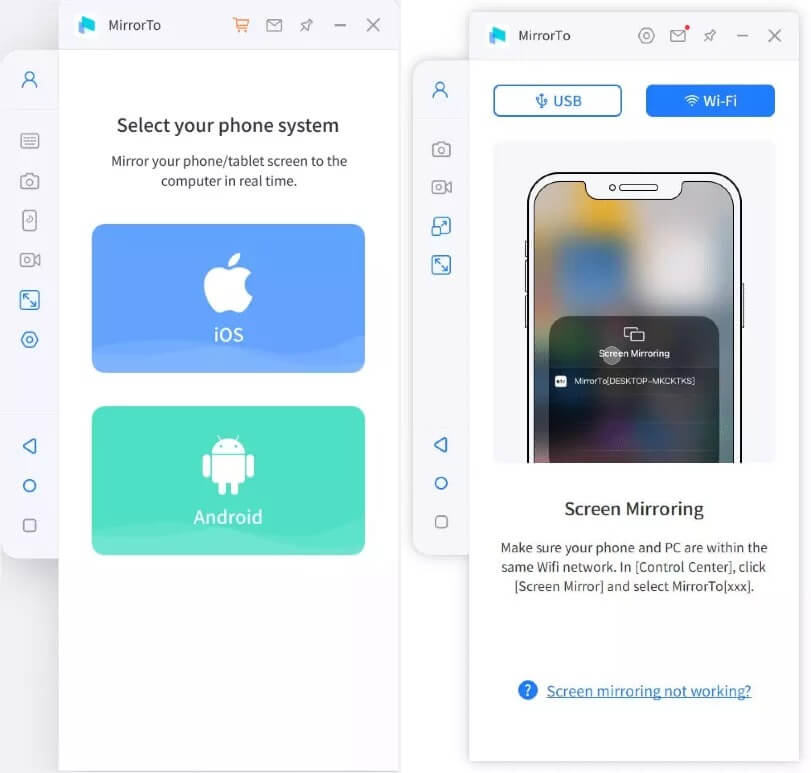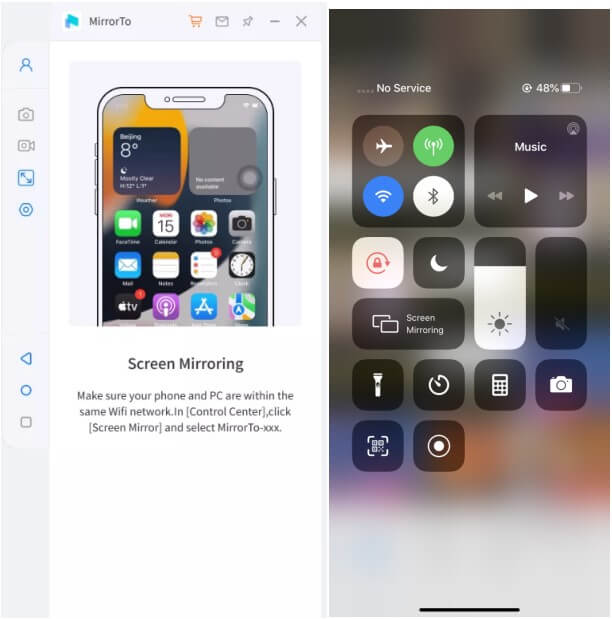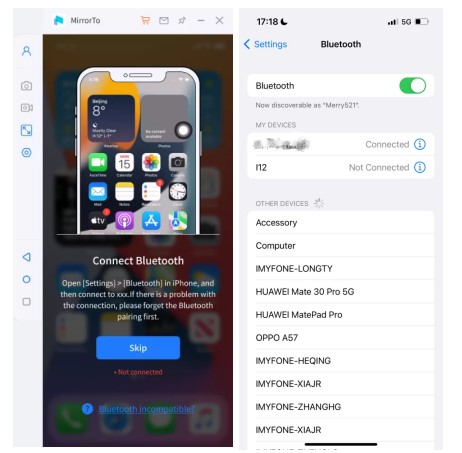Melhor ferramenta de espelhar celular para PC
Realizar o espelhamento da tela do iOS e Android para PC com 1 clique. E suporta assistir futebol ao vivo na tela grande.
A tecnologia permite que você assista filmes, séries e jogue no celular, mas nada supera uma tela maior. Se você tem um PS4, pode transmitir a tela do celular para o console e aproveitar ainda mais a experiência.
Para isso, você só precisa de um app para espelhar celular no PS4 e então aproveitar suas funções. Então, leia esse artigo para ver como espelhar celular no PS4.

Como espelhar um celular iOS/Android para PC com um clique
Além de espelhar celular iOS ou Android no PS4, também pode tentar uma ferramenta profissional de espelhamento do celular para PC - iMyFone MirrorTo. Se você quiser aproveitar os apps e funções que são usados por celular na maior tela, ele é uma ótima opção. E pode controlar sua tela do celular com o mouse facilmente.
Saiba mais sorbre MirrorTo:
- Alta definição: Assista aos jogos de futebol ao vivo quando quiser.
- Transmissão fácil: Espelhe a tela do seu celular Android ou iOS para PC Windows ou Mac com facilidade.
- Interface amigável: Transmita a tela do celular para PS4 com apenas alguns cliques.
- Liberdade nas reuniões: Use para aulas, reuniões ou transmissões ao vivo. Também é possível gravar aulas no Zoom e reuniões no Google Meet.
- Integração social: Transmita seu celular para plataformas como YouTube, TikTok, Facebook, Snapchat, WhatsApp, entre outros.
- Recursos adicionais: Inclui emulador de jogos Android.
Aqui há um vídeo detalhado sobre como espelhar seu iOS para PC rapidamente:
Os passos fáceis de espelhar seu iPhone para PC usando MirrorTo:
Para iPhone: Como espelhar o celular no PS4?
Atualmente, nenhum programa consegue conectar diretamente o iPhone ao PlayStation 4. No entanto, listamos abaixo os dois melhores métodos que podem ajudá-lo a espelhar iPhone no PS4.
1 Plex
O Plex é um app para espelhar celular no PS4.
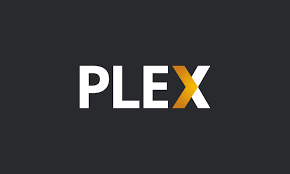
Recursos:
Com seu suporte integrado, o aplicativo consegue transmitir fotos, vídeos e músicas.
O Plex organiza os arquivos para deixar mais fácil para o usuário pesquisar e reproduzir os conteúdos.
É grátis, mas você também pode adquirir o Plex Pass para assistir e gravar podcasts e a TV ao vivo.
Como usar o Plex:
- Crie uma conta grátis no site oficial do Plex.
- No PS4, pesquise por Plex e instale.
- Abra o app e clique em Cadastre-se. Vai aparecer um link na tela. Acesse-o pelo navegador.
- Entre na sua conta do Plex e insira código que vai aparecer na tela da TV.
- Clique em “Link” e então vai aparecer uma mensagem mostrando que a configuração foi concluída com sucesso.
- Agora instale o Plex no seu iPhone.
- Abra o app e toque em “Continuar no Modo de Avaliação” e depois em “Conceder Permissão”.
- Toque no ícone de menu e vá até “Configurações”.
- Agora toque em “Sistema”, depois em “Servidor do anunciante”, “Mostrar mídia do rolo de câmera” e então em “Descoberta de rede”.
- Conecte seu iPhone e o PS4 à mesma rede.
- Finalmente, vá até a tela inicial do PS4, selecione seu dispositivo para começar a espelhar a tela do iPhone no PS4.
2 iMediaShare
O iMediaShare é outro app para espelhar celular no PS4.

Recursos:
Permite que os usuários reproduzam fotos, vídeos, músicas ou sistemas de áudio.
Detecta automaticamente os dispositivos disponíveis, portanto você só precisa de escolher o dispositivo desejado para transmitir os conteúdos.
É grátis.
Como usar o iMediaShare:
- Conecte seu iPhone e o PS4 à mesma rede.
- Baixe e instale o iMediaShare no seu aparelho.
- Abra o aplicativo e selecione o que deseja transmitir para o PS4.
- Toque em “Escolher uma tela” e depois selecione o seu PS4 na lista de dispositivos.
- Agora, o app transmitirá vídeos, fotos, ou áudios do celular para PS4.
Para Android: Como espelhar a tela do celular no PS4?
Com a ajuda dos aplicativos de transmissão de tela, você pode transmitir a tela do seu celular Android com facilidade. Logo a seguir, estão os melhores apps que você pode usar para espelhar Android no PS4 de forma prática.
01 PlayStation App
O PlayStation App foi oficialmente desenvolvido pela Sony para oferecer aos usuários uma experiência fantástica. Quando queria espelhar tela do celular no PS4, você pode baixar e usá-lo gratuitamente.
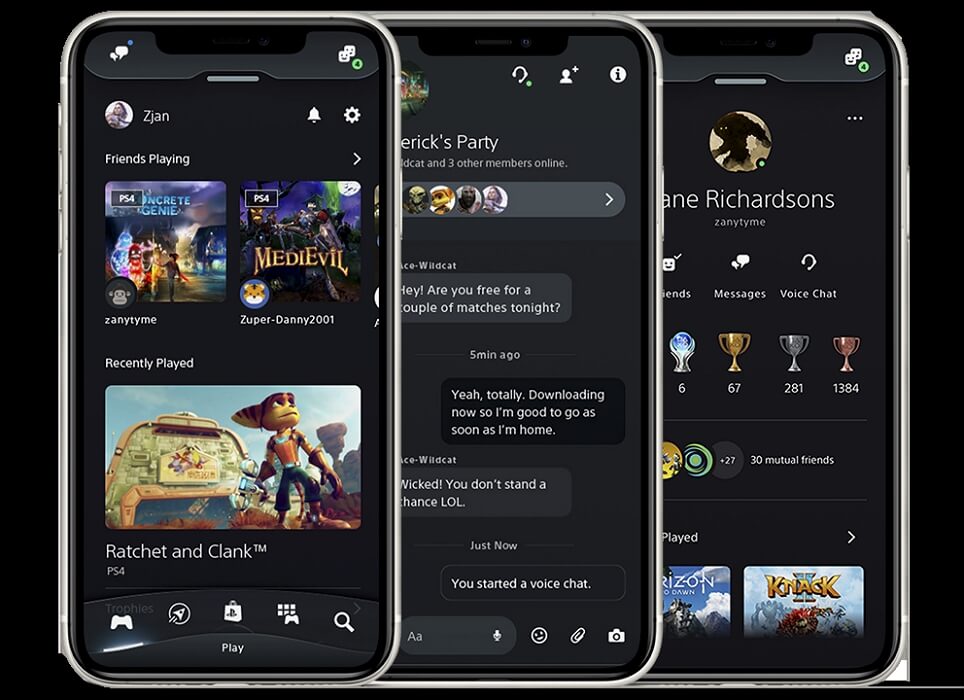
Recursos:
O app permite que você baixe um jogo do seu celular Android para console diretamente.
Ele também possui suporte para bate-papo por voz, troca de mensagens e compras para os usuários de PS4.
Como usar o PlayStation App:
- Baixe o PlayStation App no seu Android. Abra o aplicativo e cadastre-se com o mesmo nome de usuário e senha associados à sua conta da PlayStation Network.
- Ligue o PS4 e vá até Configurações, “Configurações de conexão do app para dispositivos móveis” e por fim selecione “Adicionar dispositivo”.
- Lembre-se do código que será mostrado na tela.
- Abra o PlayStation App no seu Android e selecione “Conectar ao PS4” e depois “Segunda tela”.
- Agora pode compartlhar tela do celular no PS4.
02 PS4 Second Screen
Tem como espelhar o celular no PS4? O PS4 Second Screen é outra escolha que permite acessar vários controles e recursos do PS4 e ainda é totalmente grátis.
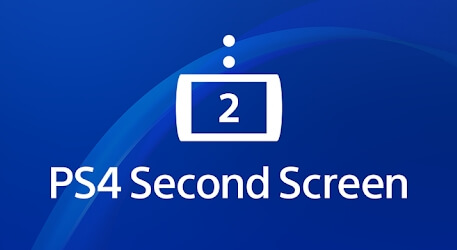
Recursos:
Com esse app, você pode ver as informações que aparecem nos jogos no seu próprio dispositivo Android enquanto joga no PS4.
Também permite usar seu celular para digitar conteúdos no PS4.
Como usar o PS4 Second Screen:
- Instale o app PS4 Second Screen no seu dispositivo Android pela Play Store.
- Abra o aplicativo e cadastre-se com o mesmo nome de usuário e senha associados à sua conta da PlayStation network. Depois você verá os dispositivos PlayStation conectados ao seu dispositivo.
- Ligue o seu console e vá até Configurações, “Configurações de conexão do app para dispositivos móveis” e selecione “Adicionar dispositivo”. Aparecerá uma tela com um código.
- Volte ao seu aparelho Android, toque no nome do seu PS4 e insira o código para conectar seu celular ao seu console.
- Agora transmite a tela do celular para o PS4 com sucesso.
03 Pixel Media Server
O Pixel Media Server é um aplicativo servidor de mídia digital compatível com UPNP/DLNAque funciona perfeitamente com celulares Android, incluindo o HTC 10. Ao ser instalado no seu telefone, o app irá torná-lo em um servidor de mídia. Com ele, pode espelhar celular no PlayStation 4 facilmente.
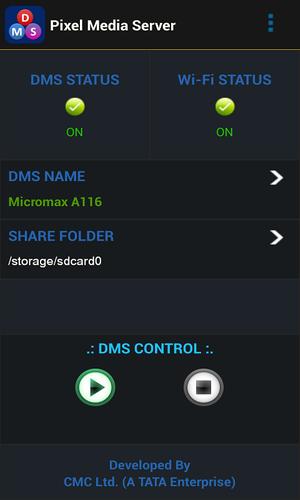
Recursos:
O app consegue compartilhar vários tipos de arquivos de mídia, como fotos, vídeos ou áudios.
Ele abre automaticamente assim que o dispositivo é ligado.
Ele também grava a última pasta selecionada para agilizar a reprodução dos arquivos.
É grátis.
Como usar o Pixel Media Server:
- Baixe o app Pixel Media Server no seu Android.
- Abra o aplicativo e toque em Nome DMS para dar qualquer nome ao seu dispositivo, e depois selecione o catálogo que você deseja compartilhar.
- Toque no ícone de reproduzir para iniciar o aplicativo.
- Agora abra o reprodutor de mídia no seu PS4. Você verá o nome do seu celular Android.
- Selecione seu dispositivo e procure os arquivos de mídia que deseja reproduzir pelo seu PS4.
04 LocalCast para Chromecast
O LocalCast é um dos aplicativos mais importantes para Chromecast que também suporta transmitir ecrã do Android para PS4. No passado, ele só era compatível com o próprio Chromecast, mas agora também suporta diversas smart TVs, Apple TV, Amazon Fire TV, Roku e até mesmo o Nexus Player. Além disso, há vários outros recursos que podem se ajudar a ter uma experiência melhor ao assistir filmes por esse app, como o suporte para legendas.
Porém, alguns recursos ainda só estão disponíveis para Chromecast, como é o caso do zoom, tela panorâmica e rotação de tela.
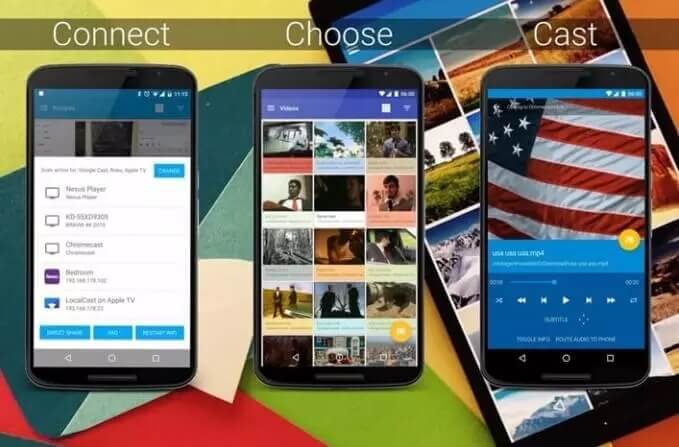
Perguntas frequentes sobre espelhar celular no PS4
1 Dá para jogar no PS4 pelo iPhone?
Sim, você pode jogar seus jogos de PS4 remotamente por um iPhone usando a funcionalidade Remote Play. Porém, ela só funciona na versão 6.50 ou posterior do firmware do console. Para usar esse recurso, você só precisa de baixar o app Remote Play no seu iPhone e parear com o PS4.
2 Como faço para transmitir tela do celular Samsung para PS4?
Siga os passos abaixo para espelhar a tela do celular Samsung no PS4:
- Instale o app PS4 Second Screen ou qualquer outro aplicativo de transmissão de tela da Play Store no seu celular Android.
- Abra o aplicativo e cadastre-se usando o mesmo nome de usuário e senha associados à sua conta da PlayStation Network. Depois disso, você verá os dispositivos PlayStation conectados ao seu dispositivo.
- Ligue o seu console e vá até Configurações > Configurações de conexão do app para dispositivos móveis, e selecione “Adicionar dispositivo”. Apareceráum código na tela.
- Volte ao seu aparelho Android, toque no nome do seu PS4 e insira o código para conectar seu celular ao seu console.
- Agora a tela do seu celular será transmitida para o PS4.
3 Como espelhar a tela do iPhone no PS4 sem Wi-Fi?
Não tem como transmitir a tela do celular no PS4 sem instalar um app de transmissão no seu celular. Não faz diferença se você tem uma conexão local ou por Wi-Fi, pois o PS4 não possui suporte para espelhamento de tela.
Conclusão
Nesse artigo, fizemos uma pesquisa aprofundada e mostramos uma lista com as melhores maneiras de espelhar celular no PS4. Então, é só seguir os métodos que mostramos e ter uma experiência incrível transmitindo o celular Android ou iPhone para PS4 sem precisar de gastar nada com planos ou aplicativos. Se você sentir dificuldades de espelhar a tela do celular no PS4, então o iMyFone MirrorTo será uma opção muito melhor!